À ce jour, 74 % des entreprises américaines utilisent un modèle de travail hybride et 59 % des employés préfèrent le travail à distance. Microsoft peut exploiter ces statistiques avec Microsoft Loop. Le hub numérique complet de style hybride est surnommé l’avenir des espaces de travail collaboratifs, présentant des similitudes avec Notion.
Microsoft Loop se vante de trois éléments : composants, pages et espaces de travail. Bien que Microsoft ait lancé la préversion publique des pages et des espaces de travail Loop, les composants ont été largement utilisés. Les utilisateurs des réseaux sociaux ont intégré des composants dans Teams, Whiteboard et Outlook, améliorant ainsi la productivité.
Avantages
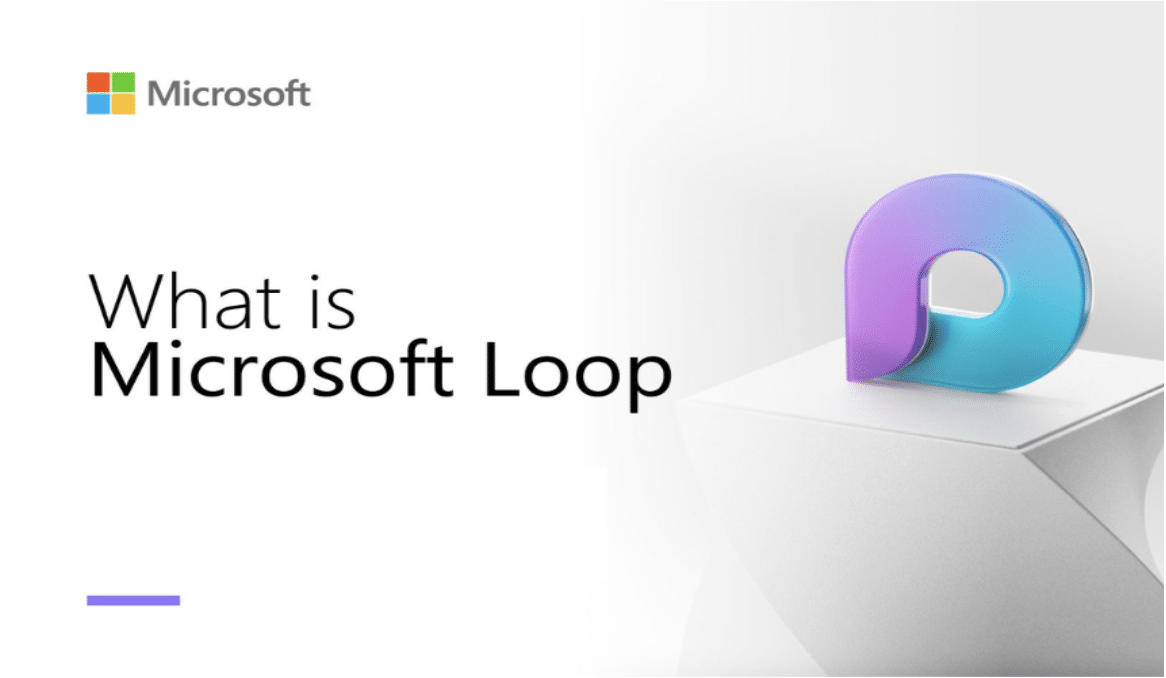 Collaboration améliorée au sein de Microsoft 365Composants interactifs en temps réel pour le travail d’équipeIntégration transparente avec les applications Microsoft 365Prise en charge de OneDrive Entreprise pour la continuité et la flexibilité
Collaboration améliorée au sein de Microsoft 365Composants interactifs en temps réel pour le travail d’équipeIntégration transparente avec les applications Microsoft 365Prise en charge de OneDrive Entreprise pour la continuité et la flexibilité
Inconvénients
Disponibilité limitée dans les applications Microsoft 365Étapes supplémentaires pour activer Loop au sein des organisationsProblèmes potentiels de contrôle de version avec OneDrive Entreprise
Dans ce guide, je vais vous présenter Microsoft Loop, en explorant ses fonctionnalités et ses éléments. Vous apprendrez à intégrer Loop à d’autres applications Microsoft 365 et à explorer les puissants outils qu’il fournit pour une collaboration en temps réel. Vous pourrez également juger par vous-même comment Microsoft Loop se compare à Notion.
Table des matières
Qu’est-ce que Microsoft Loop ?
Selon les propres mots de Microsoft, Microsoft Loop est une application qui assure la collaboration entre les équipes pour une gestion efficace des tâches et des projets. Microsoft déclare en outre qu’il s’agit d’une”expérience de co-création transformatrice”dans le sens où elle met en synergie les équipes, le contenu et les tâches à travers une multitude d’outils et de ressources.
En bref, l’objectif de Microsoft Loop est de permettre à votre équipe de penser, planifier et créer ensemble en temps réel. Il facilite cette collaboration dans trois éléments appelés composants de boucle, pages de boucle et espaces de travail de boucle.
Les composants de boucle sont les blocs de construction de Microsoft Loop. Ils vous offrent, à vous et à votre équipe, une expérience en temps réel de la création et de l’exécution de projets ensemble à l’aide de listes, de tableaux, de notes, etc. Vous pouvez intégrer ces composants dans les applications Microsoft 365 pour une efficacité de travail globale. Si les composants de Microsoft Loop sont des blocs de construction, les pages de boucle sont comme des feuilles de papier vierges sur lesquelles vous pouvez rassembler beaucoup de choses avec votre équipe. Vous pouvez ajouter des images, des dessins, des notes, etc. Les pages en boucle peuvent être aussi grandes ou aussi petites que vous le souhaitez, vous pouvez donc en ajouter autant que vous le souhaitez. Les blocs de construction et les feuilles de papier vierges ont besoin d’une salle de créativité ; Les espaces de travail en boucle sont la pièce spéciale. Il contient des composants et des pages pour que vous et votre équipe puissiez exécuter des projets ensemble. C’est comme une grande table où vous pouvez mettre tous les éléments liés au projet en un seul endroit.
Alors que Microsoft Loop attire l’attention en ce moment, il a été annoncé pour la première fois en novembre 2021, aux côtés du Fluid Framework, lors de l’événement Microsoft Ignite. Cette même année, Microsoft a lancé les composants Loop dans le chat Teams. En mars 2023, il a dévoilé l’application Microsoft Loop pour inclure les pages Loop et les espaces de travail Loop.
Comment activer Microsoft Loop
Microsoft Loop est désactivé par défaut. Pour l’activer pour votre organisation ou vos utilisateurs, vous devez y accéder. Suivez ces étapes pour activer l’outil :
1. Créer un groupe de sécurité
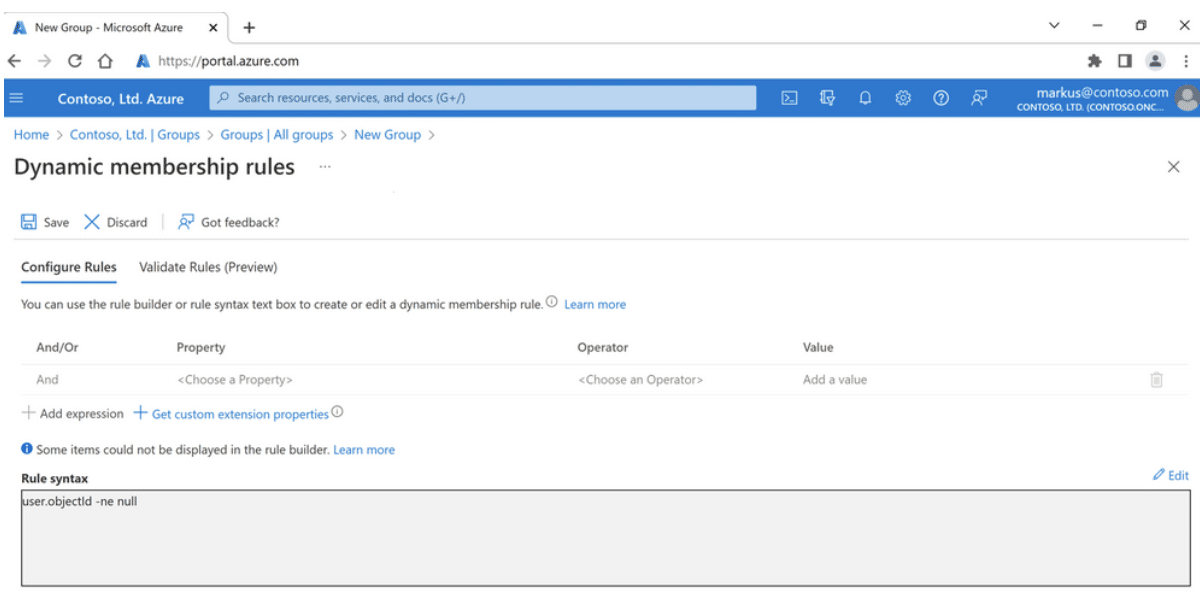
Commencez par créer un groupe de sécurité pour accorder aux utilisateurs l’accès à l’application. Choisissez entre un groupe dynamique, qui renseigne les utilisateurs via des requêtes, ou un groupe statique, dans lequel vous ajoutez manuellement des utilisateurs en tant qu’administrateur informatique.
2. Configurer une politique cloud

Ensuite, connectez-vous à votre compte administrateur et créez une stratégie cloud limitée au groupe de sécurité. Cette politique cloud activera Microsoft Loop pour vos utilisateurs et votre organisation.
3. Laisser le temps aux paramètres de se propager
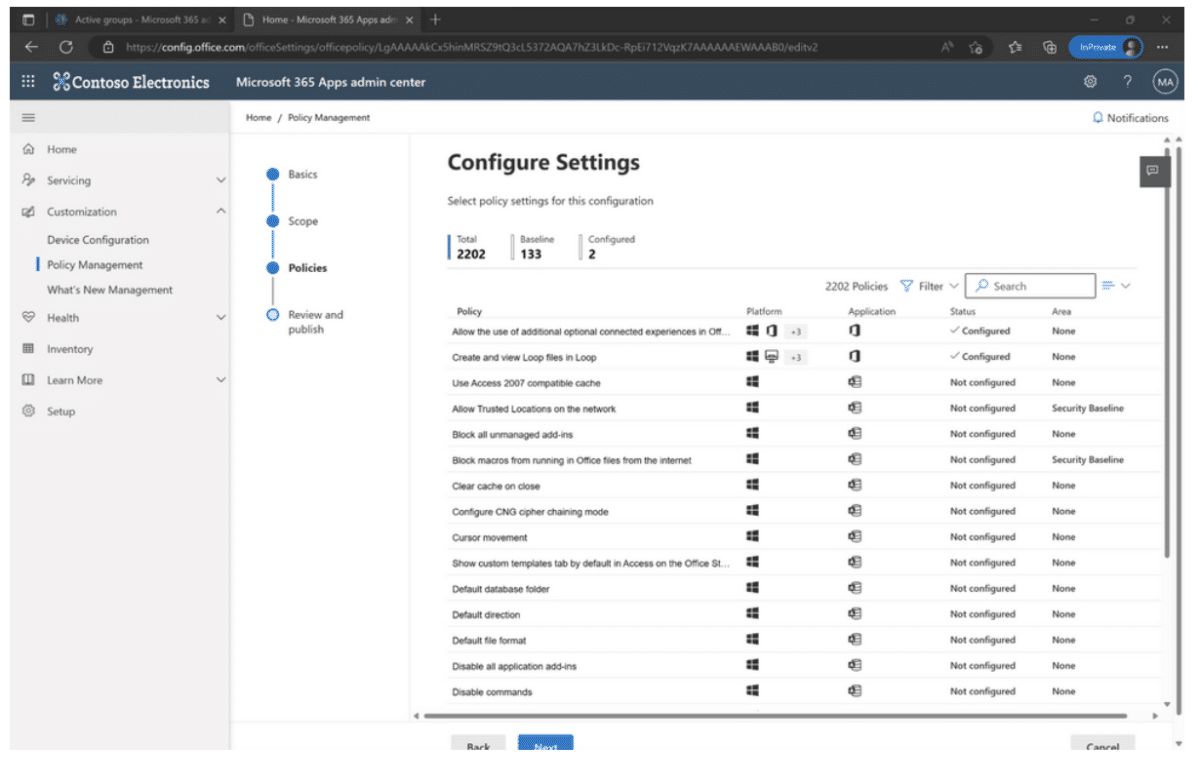
Soyez patient et laissez les paramètres prendre effet. Microsoft recommande d’attendre une heure pour que les paramètres se propagent. Ensuite, vous pouvez vous connecter à MS Loop. Voilà !
4. Activer le trafic via le pare-feu
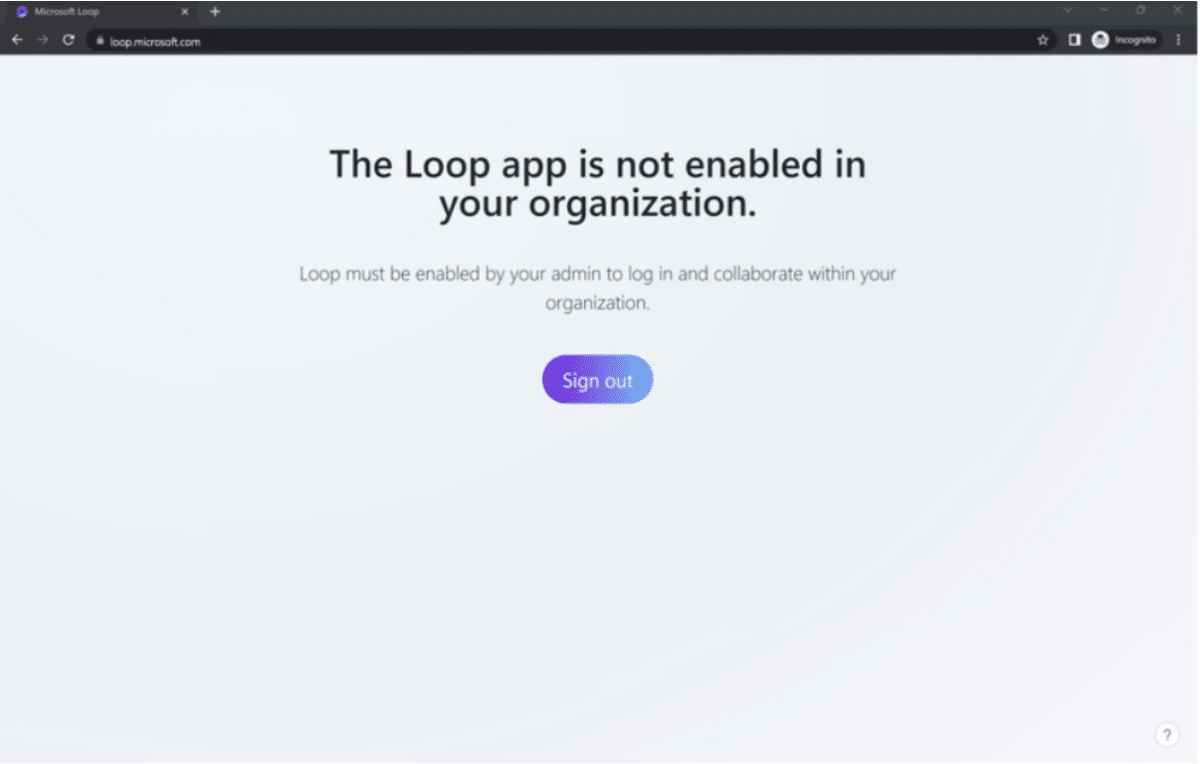
Même si vous avez activé avec succès Loop pour votre bureau, vous devez toujours contacter votre administrateur pour activer le trafic via le pare-feu si vous utilisez des règles de pare-feu. Cette étape garantit que tous les services Loop sont disponibles et fonctionnent correctement, ainsi que activés pour Office 365, y compris les sockets Web. En savoir plus à ce sujet ici.
Comment désactiver Microsoft Loop
Parfois, vous ne souhaiterez peut-être pas utiliser les composants Microsoft Loop ou constatez qu’il ne répond pas à vos besoins. Dans de tels cas, le désactiver complètement pour votre organisation peut être la meilleure solution. Suivez ces étapes pour désactiver Microsoft Loop :
Assurez-vous que le dernier module PowerShell SharePoint est installé sur votre système. Vérifiez que les composants Loop sont activés (puisqu’ils sont activés par défaut). Pour ce faire, exécutez la commande « Get-SPOTenant ». Une fois que vous avez confirmé que Loop est activé, connectez-vous à SharePoint Online à l’aide de PowerShell pour le désactiver. Exécutez la commande”Set-SPOTenant-IsLoopEnabled $false”pour désactiver Microsoft Loop.
Gardez à l’esprit qu’il peut s’écouler jusqu’à 24 heures avant que la modification soit prise en compte si aucune configuration de stratégie n’était en place auparavant.
Comment utiliser les composants Microsoft Loop dans Teams
L’utilisation des composants Microsoft Loop dans Microsoft Teams sur Windows permet aux utilisateurs de collaborer collectivement sur des tâches, des agendas et des notes. Voici un guide étape par étape sur l’utilisation des composants Loop dans le chat Teams :
1. Ouvrir Microsoft Teams mis à jour
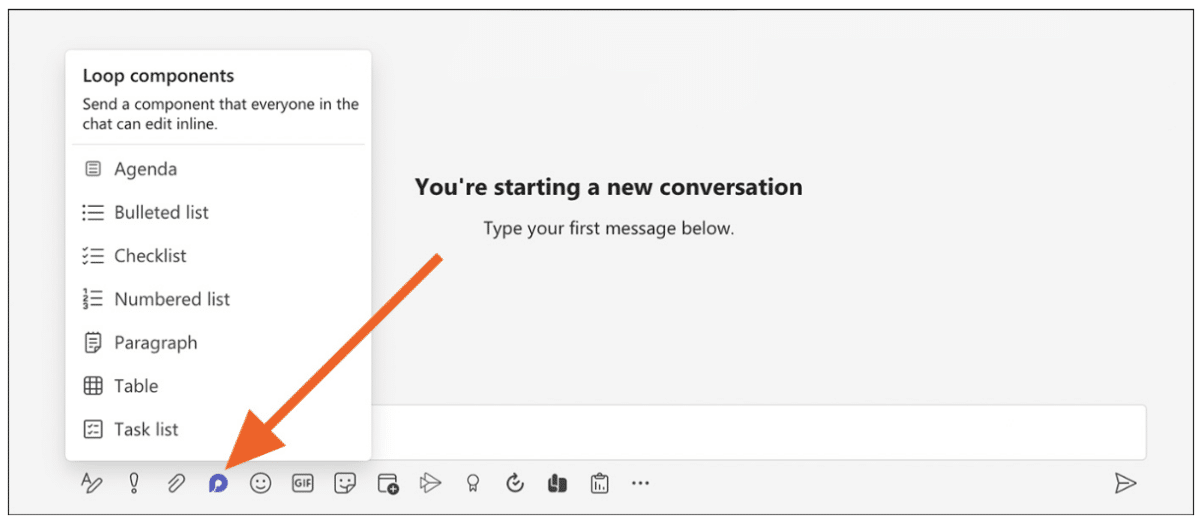
Ouvrez Microsoft Teams et accédez à la zone de messagerie. Commencez avec un message vide et sélectionnez Composants de boucle. Vous trouverez le symbole juste en dessous de la boîte. Choisissez un type de composant, tel qu’un tableau, un paragraphe ou une liste de tâches.
2. Entrez ou créez du contenu
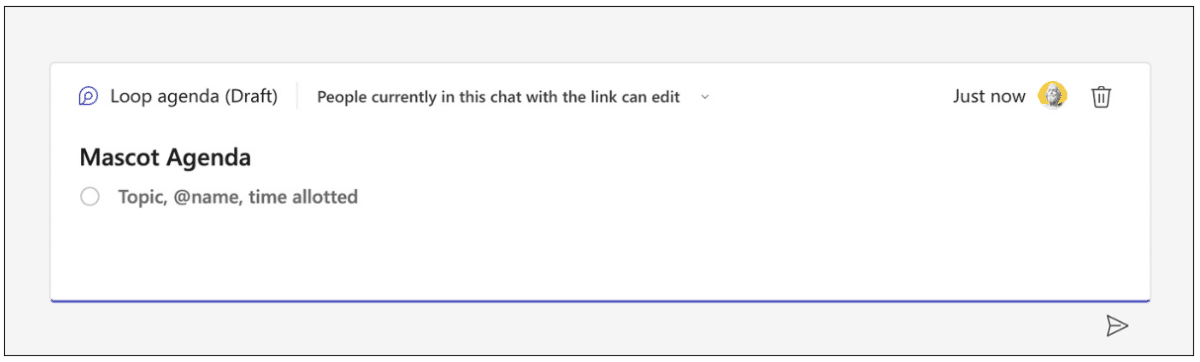
Entrez du contenu dans le nouveau composant Loop. Tout le monde dans votre chat pourra modifier votre message, et les modifications apparaîtront instantanément.
3. Collaborer
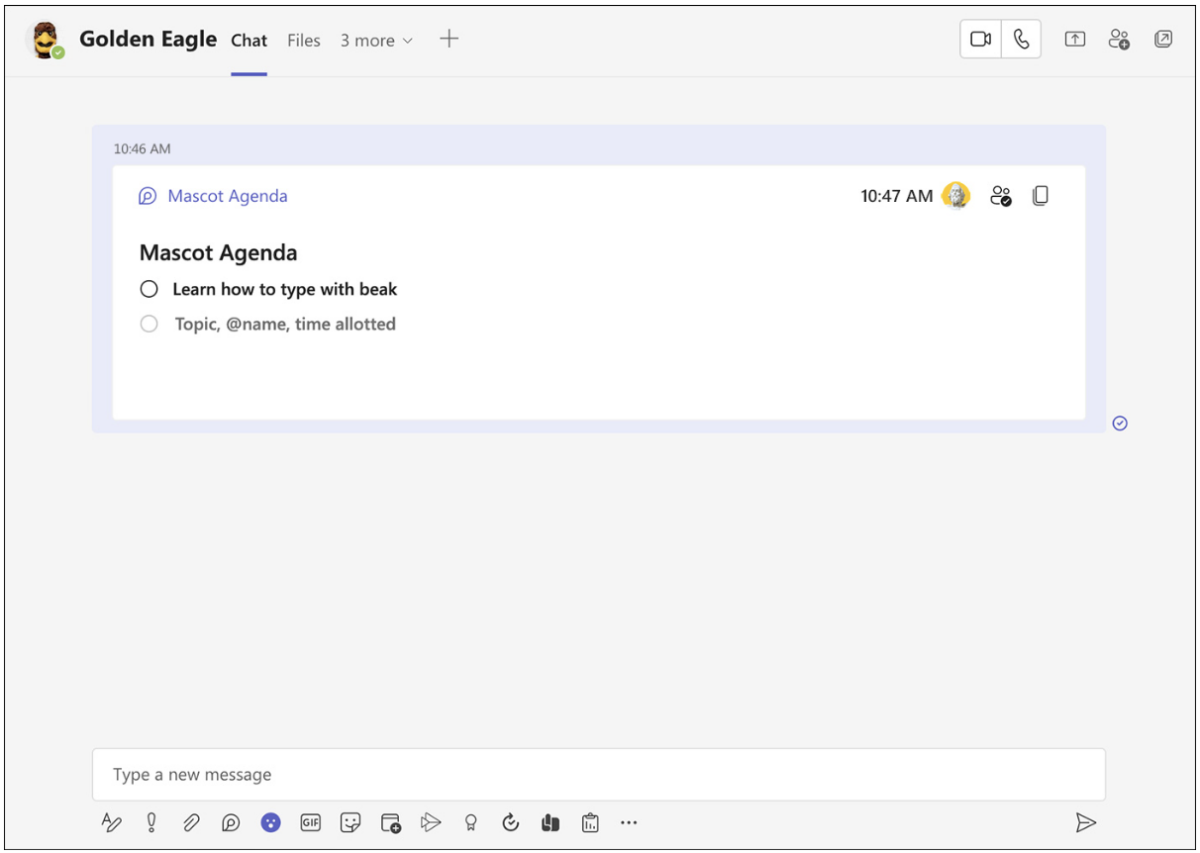
Partager un Bouclez le composant en @mentionnant quelqu’un dans le composant. Ils recevront une notification automatique par e-mail avec un lien vers le composant Loop. Vous pouvez également envoyer un lien vers le composant Boucle en sélectionnant le lien Copier dans le coin supérieur droit du composant.
C’est tout. Mais n’oubliez pas que chaque composant que vous créez à partir du chat Teams est automatiquement enregistré dans des fichiers.fluid sur OneDrive. Vous pouvez rechercher du contenu dans.fluid depuis Office.com et OneDrive. Pour créer des fichiers.fluid, les participants au chat doivent avoir un compte OneDrive.
Comment utiliser les composants Microsoft Loop dans Outlook
Les composants Microsoft Loop dans la messagerie Outlook vous permettent de créer et de partager du contenu interactif comme des listes de contrôle, des tableaux, etc. Voici comment l’utiliser étape par étape :
Ouvrez Outlook et créez un nouvel e-mail ou répondez à un e-mail existant. Cliquez sur l’onglet”Message”en haut de l’écran. Cliquez sur”Composants de la boucle”dans le ruban. Si vous créez un élément de calendrier, cliquez sur”Insérer”puis sur”Composants de boucle”. Choisissez le type de composant de boucle que vous souhaitez insérer dans la liste déroulante. Saisissez le contenu que vous souhaitez inclure dans le composant Boucle. Cliquez sur”Envoyer”pour envoyer l’e-mail avec le composant Boucle.
Si vous souhaitez créer un composant Loop individuel que vous pouvez partager avec d’autres, suivez ces étapes :
Sélectionnez le texte ou la liste de contrôle que vous souhaitez transformer en composant Loop. Cliquez sur les trois points (plus) dans la barre d’outils qui apparaît. Cliquez sur”Créer un composant de boucle”pour créer un composant individuel. Vous pouvez ensuite facilement partager le composant dans Teams, par exemple, en permettant aux autres de modifier la liste de contrôle dans Teams.
Vous pouvez également utiliser les composants Loop avec un clavier dans Outlook. Voici comment :
Dans le corps du message, appuyez une fois sur F6 pour accéder aux onglets du ruban. Appuyez sur la flèche droite ou gauche pour accéder à l’onglet”Insérer”. Appuyez une fois sur la touche Tab pour accéder aux options de l’onglet du ruban”Insérer”. Appuyez sur la flèche vers la droite jusqu’à ce que vous atteigniez le bouton du composant Boucle, puis appuyez sur Entrée.
Les composants de boucle créés dans Teams sont soutenus par un fichier.fluid stocké dans le OneDrive du créateur. Cela signifie que les utilisateurs peuvent créer, découvrir et gérer des composants Loop aussi facilement que n’importe quel document Office.
Fonctionnement des pages Loop et des espaces de travail Loop
Les pages Loop servent de canevas adaptables, vous permettant pour combiner les personnes, les composants, les liens, les tâches et les données de manière transparente. Ces pages commencent petit puis s’agrandissent pour accueillir vos idées. Vous pouvez partager des pages Loop dans les applications Microsoft 365 sous forme de lien ou de composant Loop intégré. Voici comment :
Ouvrez la page Loop souhaitée dans l’application. Cliquez sur”Partager”dans le coin supérieur droit. Dans le volet”Partager”, choisissez de partager sous forme de lien ou de composant de boucle intégré. Pour un lien, cliquez sur”Copier le lien”et collez-le dans l’application souhaitée. Pour un composant intégré, cliquez sur”Copier le code”et collez le code HTML dans une application ou un site Web compatible.
Pendant ce temps, les espaces de travail Loop sont des canevas interactifs qui passent en douceur entre des applications comme Microsoft Teams et Outlook, où les équipes réfléchissent déjà et communiquent. Ces composants offrent une flexibilité accrue pour la collaboration et le partage de divers types de contenu dans les applications 365.
Avantages de l’utilisation de Microsoft Loop
Collaboration améliorée au sein de Microsoft 365 Composants interactifs en temps réel pour le travail d’équipe Intégration transparente avec les applications Microsoft 365 Prise en charge de OneDrive Entreprise pour la continuité et la flexibilité
Inconvénients de l’utilisation de Microsoft Loop
Disponibilité limitée dans les applications Microsoft 365 Étapes supplémentaires pour activer Loop au sein des organisations Problèmes potentiels de contrôle de version avec OneDrive Entreprise
FAQ sur l’application Microsoft Loop
Microsoft Loop est-il disponible maintenant ?
Microsoft Loop est disponible et vous pouvez y accéder en visitant loop.microsoft.com. Les composants Loop sont généralement disponibles, tandis que les pages Loop et les espaces de travail Loop sont en préversion publique.
Microsoft Loop est-il gratuit ?
Microsoft Loop n’est pas gratuit, car il est inclus dans Microsoft 365 formule d’abonnement. Cependant, vous pouvez accéder gratuitement à certaines fonctionnalités et éléments pendant la préversion publique ou essayer un essai gratuit.
Combien coûte Microsoft Loop 2023 ?
Microsoft Loop est inclus dans Office 365 et le prix varie de 69,99 $ à 99,99 $ par an.
Les pages en boucle de Microsoft sont-elles identiques à OneNote ?
Les pages en boucle de Microsoft et OneNote sont distinctes, bien qu’elles puissent présenter certaines similitudes. Les pages Loop sont uniques en ce sens qu’elles fonctionnent en temps réel, ce qui vous permet d’intégrer des données, des composants et des ressources en direct.
Puis-je télécharger l’application Microsoft Loop sur mobile ?
Microsoft Loop mobile L’application est disponible en téléchargement sur les plateformes Android et iOS. Il vous suffit de visiter l’application mobile Loop pour Android ou l’application Loop iOS pour la télécharger.
Application Microsoft Loop : Notre avis
Je dis que Microsoft L’application Loop est une solution de productivité de pointe. Il révolutionne le travail collaboratif sur plusieurs applications au sein de la suite Microsoft 365. Il offre des composants interactifs qui facilitent le travail d’équipe et embrasse l’environnement de travail moderne et hybride.
L’outil vise à permettre aux équipes de réfléchir, de planifier et de créer ensemble en temps réel grâce à ses trois éléments principaux : les composants de boucle, les pages de boucle et les espaces de travail de boucle. Alors que Microsoft continue d’intégrer Loop dans son écosystème Microsoft 365, je suis convaincu que l’avenir du travail est proche.